Kuinka lähettää väärennetty sijainti WhatsAppissa vuonna 2022
No, tänne laskeutuvat käyttäjät haluavat ilmeisesti lähettää väärän sijainnin WhatsAppissa Androidissa ja iPhonessa. Tässä artikkelissa kerromme sinulle jakamismenetelmän ja kuinka voit selvittää, onko joku lähettänyt sinulle väärennetyn sijainnin.
Saatat kohdata tilanteita, joissa haluat jakaa väärän sijainnin ystävillesi tai perheellesi. Ehkä haluat vain kiusata tai pilata jotakuta lähettämällä hänelle haluamasi sijainnin nykyisenäsi, kuten voit tehdä tyhjän tilan asettaminen tai tyhjien viestien lähettäminen.
Joten ilman enempää viivytystä katsotaan kuinka.
Sijainnin lähetysmenettely on suurin piirtein sama Androidissa ja iPhonessa pienin eroin. Menetelmät ovat samat, mutta Androidille meillä on lisämenetelmä valesijaintien ja jopa väärien live-sijaintien lähettämiseen.
Sisällys
Väärennä sijaintisi iPhonessa
Ensinnäkin sinun on kytkettävä virta GPS-paikannuspalvelut. Ota GPS-sijaintipalvelut käyttöön siirtymällä osoitteeseen Asetukset. Valitse Asetukset-kohdasta yksityisyys ja jatka sitten valintaan Sijainti Palvelut ja vaihda painike kohtaan On. Varmista, että WhatsApp saa käyttää GPS-sijaintiasi.
Kun sijaintipalvelut ovat käytössä, siirry WhatsAppiin, valitse yhteyshenkilön chat ja sitten:
1. Näpäytä vasen alapainike (plus-kuvake), sama painike, jolla jaat valokuvan kameran rullasta. Valitse Sijainti käytettävissä olevista vaihtoehdoista. Katso alla olevaa kuvakaappausta.
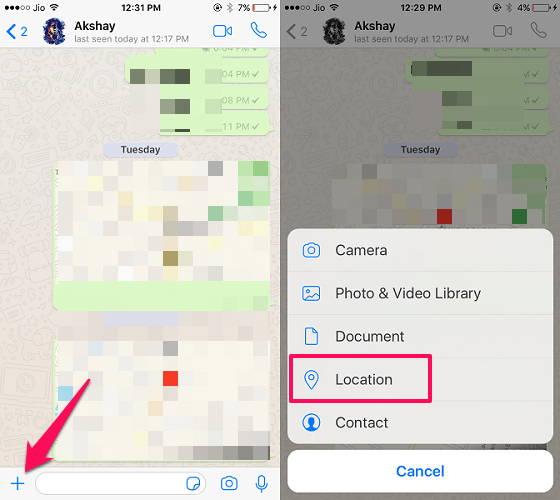
2. Nyt jos haluat jaa alkuperäinen sijainti napauta vain Lähetä nykyinen sijaintisi ilmestyy näytölle.
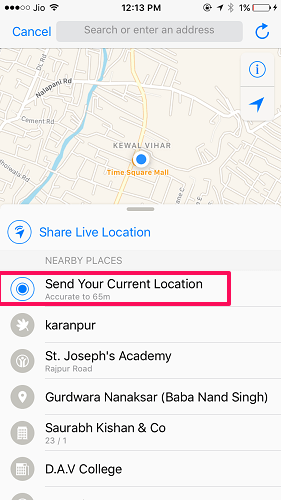
3. Voit jakaa väärä sijainti WhatsAppissa, kirjoita Sijainti -kenttään haku -ruutua näytön yläreunassa ja napauta hakuja jatka sitten hakutulosten näyttämän sijainnin valitsemista.

Valintasi mukaan onnistut lähetä sijainti, alkuperäinen tai väärennös valittuun yhteystietoon päällä WhatsApp in iPhone yllä olevan menettelyn jälkeen.
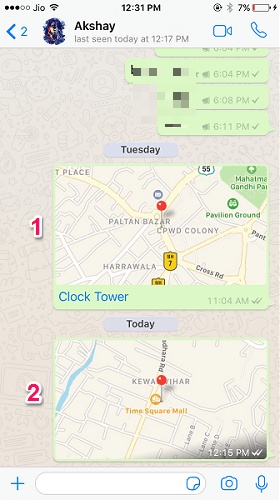
2 – Alkuperäinen sijainti
LUE myös: Kuinka piilottaa chat WhatsAppissa
Väärennä sijaintisi Androidilla
Voit joko lähettää sijainnin samalla menetelmällä kuin yllä Androidissa tai voit käyttää kolmannen osapuolen sovellusta tehdäksesi saman. Ainoa ero on, että tällä sovelluksella vastaanottaja ei voi määrittää, oletko lähettänyt väärän vai oikean sijainnin.
WhatsApp-sovelluksen käyttö
Menettely on sama kuin iPhonessa. Erona on, että käytä oikeassa alakulmassa olevaa painiketta (liitteen symboli) lähettääksesi sijainnin ja käytä hakuvaihtoehtoa, jos haluat lähettää väärennetyn.
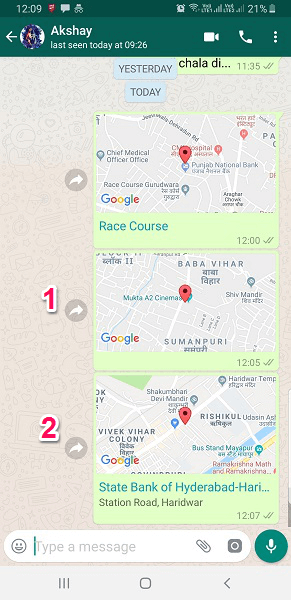
2 – Väärä sijainti
Huomautus: Sijaintipalvelujen on oltava päällä.
Kolmannen osapuolen sovelluksen käyttäminen
1. Siirry Play Kauppaan ja lataa Mock Locations -sovellus Ilmainen. Muista nyt, että jos haluat käyttää tätä sovellusta onnistuneesti, sinun on otettava tämä sovellus käyttöön tai valittava se valesijainnista Kehittäjän asetukset. Oppia kuinka ottaa kehittäjäasetukset käyttöön.
2. Kun sovellus on asennettu, siirry Kehittäjät-vaihtoehtoon ja etsi Valitse mallisijaintisovellus. Valitse sitten lataamasi sovellus.
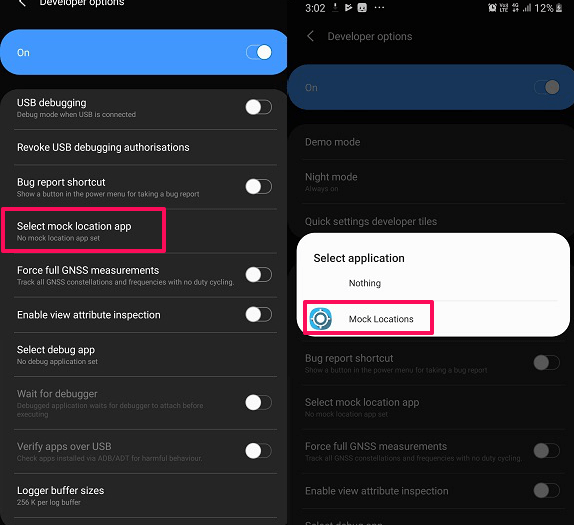
3. Avaa nyt sovellus ja aseta väärä sijainti. Vedä karttaa ja pitkä painallus haluamassasi paikassa a. asti mänty tulee näkyviin. Napauta sitten vasemmasta yläkulmasta vihreä punkki asettaaksesi sen oletussijaintiksesi.

Muista myös painaa tauko -painiketta sen jälkeen pitääksesi sijainnin käytössä, tai muuten se sammuu muutaman sekunnin kuluttua.
4. Avaa sitten WhatsApp ja toista sama sijaintisi lähettäminen. Täällä näet nyt nykyisen sijaintisi sellaisena, jonka juuri valitsit käyttämällä Valehtelee sijainnit -sovellus. Tällä menetelmällä voit jopa lähettää vääriä live-paikkoja ilman mitään ongelmia.
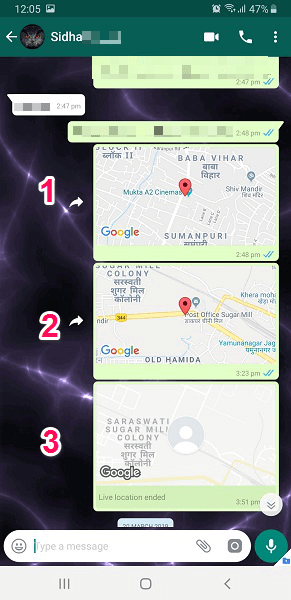
2 – Väärä sijainti
3 – Fake Live -sijainti
LUE myös: Vaikuttavia tapoja asettaa täysikokoinen profiilikuva WhatsAppiin
Kuinka selvittää, jos joku on lähettänyt sinulle väärennetyn sijainnin?
Lyön vetoa, että useimmat ihmiset eivät tiedä tästä WhatsApp-tempusta. Jos joku on jakanut väärennetyn sijainnin käyttämällä WhatsApp-sijaintivaihtoehto, se tulee mukana osoiteteksti ja punainen nasta pudotettiin samaan ja jos joku jakaa alkuperäisen sijaintinsa, se tulee mukaan vain pudonnut punainen tappi eikä alla olevassa kuvassa näkyvää tekstiä:
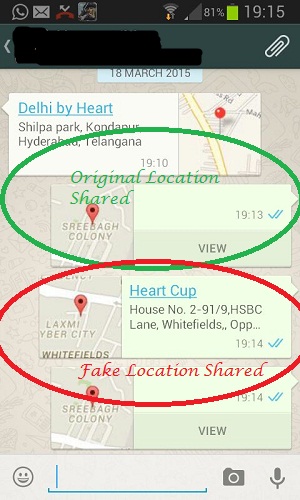
Mutta jos joku on lähettänyt sen käyttämällä a kolmannen osapuolen valesijaintisovellus silloin voi olla vaikea määrittää, onko sijainti väärä vai ei.
Nyt tiedät kuinka väärentää sijaintisi WhatsAppissa
Toivomme, että artikkeli auttoi sinua lähettämään väärän sijainnin WhatsAppissa. Ja myös tunnistamaan, jos joku lähettää sinulle sellaisen. Kerro meille, kuinka monta yhteystietoa olet saanut sen lähettämisestä ja kuinka monta kertaa olet käyttänyt sitä. Kerro myös, onko se hyödyllinen ominaisuus vai ei.
Viimeisimmät artikkelit